Kako blokirati e-poštni naslov v aplikaciji Apple Mail v napravah iPhone, iPad in Mac
Miscellanea / / October 14, 2023
Aplikacija Mail je privzeti e-poštni odjemalec, ki vam omogoča prijavo v vaš e-poštni račun in upravljanje vašega nabiralnika. Če se prijavite s službenim e-poštnim naslovom, se lahko dodajte svoj e-poštni podpis za pošiljanje e-pošte vašim poklicnim stikom v napravah iPhone, iPad in Mac.
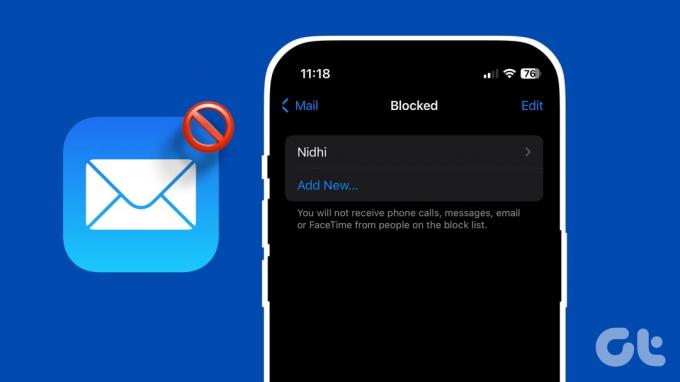
Porast vsiljene in neželene e-pošte otežuje upravljanje vašega poštnega predala. Medtem ko se večina neželene in neželene e-pošte lahko samodejno filtrira, jih nekaj zdrsne skozi razpoke in nekatera med njimi so čista, neželena tržna e-poštna sporočila.
Na srečo lahko ta e-poštna sporočila blokirate. Pokazali vam bomo, kako blokirate e-poštni naslov (pošiljatelja) v aplikaciji Mail v napravah iPhone, iPad in Mac.
Blokirajte e-pošto v aplikaciji Mail v napravah iPhone in iPad
V svoj e-poštni naslov se lahko prijavite z aplikacijo Mail v napravi iPhone ali iPad. To vam omogoča, da na poti preverite svojo e-pošto in po potrebi nanjo hitro odgovorite. Naj vam torej najprej pokažemo korake za trajno blokiranje e-poštnega naslova v aplikaciji Apple Mail v napravi iPhone ali iPad. Koraki ostajajo enaki za obe platformi.
Korak 1: Odprite aplikacijo Mail v napravi iPhone ali iPad.

2. korak: Povlecite desno po e-poštnem sporočilu, katerega pošiljatelja želite blokirati.
3. korak: Tapnite tri vodoravne pike na desni strani, se pomaknite navzdol do dna in izberite Blokiraj pošiljatelja.

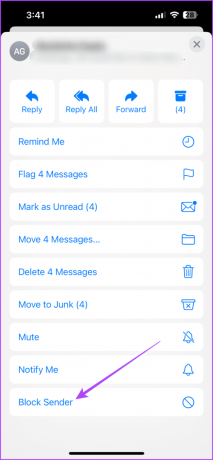
Lahko pa dolgo pritisnete prejeto e-pošto in tapnete Blokiraj pošiljatelja.

Tukaj je še en način za blokiranje e-poštnega naslova z aplikacijo Mail v iPhonu ali iPadu.
Korak 1: Odprite aplikacijo Pošta in tapnite sporočilo, katerega pošiljatelja želite blokirati.

2. korak: Dotaknite se imena pošiljatelja na vrhu. Nato tapnite ikono puščice, ki se prikaže poleg pošiljateljevega e-poštnega sporočila.

3. korak: Pomaknite se navzdol in izberite Blokiraj ta stik.

4. korak: Za potrditev tapnite Končano v zgornjem desnem kotu.

Preverite našo objavo o tem, kako nastavite e-poštne opomnike v aplikaciji Mail na vašem iPhoneu.
Odblokirajte e-pošto v aplikaciji Mail v napravah iPhone in iPad
Tukaj je opisano, kako lahko hitro odblokirate e-poštna sporočila iz aplikacije Mail v napravi iPhone ali iPad. Koraki ostajajo enaki za obe platformi.
Korak 1: Odprite aplikacijo Mail v napravi iPhone ali iPad.

2. korak: Povlecite desno po e-pošti, katere pošiljatelja želite odblokirati.
3. korak: Tapnite tri vodoravne pike na desni strani in izberite Odblokiraj pošiljatelja.


Blokirajte e-pošto v aplikaciji Mail v sistemu Mac
Omogoča, da vam pokažemo korake za blokiranje pošiljateljevega e-poštnega naslova med delom z aplikacijo Mail na vašem Macu. Prepričajte se, da aplikacija Mail deluje v najnovejši različici, da se izognete morebitnim kolcanjem.
Korak 1: Pritisnite Command + preslednico, da odprete Spotlight Search, vnesite pošta, in pritisnite Return.

2. korak: Z desno tipko miške kliknite e-pošto, katere pošiljatelja želite blokirati, in kliknite Blokiraj stik.

Druga možnost je, kako lahko blokirate pošiljatelja e-pošte.
Korak 1: Odprite aplikacijo Pošta in izberite e-pošto, katere pošiljatelja želite blokirati.

2. korak: Kliknite ikono puščice poleg e-pošte pošiljatelja na desni strani.

3. korak: Kliknite Blokiraj stik.

Odblokirajte e-pošto v aplikaciji Mail na Macu
Tukaj je opisano, kako lahko hitro odblokirate e-pošto v aplikaciji Mail na vašem Macu.
Korak 1: Pritisnite Command + preslednico, bližnjico na tipkovnici, da odprete Spotlight Search, vnesite pošta, in pritisnite Return.

2. korak: Z desno miškino tipko kliknite e-poštno sporočilo pošiljatelja, ki ga želite odblokirati, in izberite Odblokiraj stik.

Druga možnost je, da tukaj odblokirate e-pošto v aplikaciji Pošta.
Korak 1: Odprite aplikacijo Mail na vašem Macu in izberite e-poštno sporočilo pošiljatelja, ki ga želite odblokirati.

2. korak: Kliknite ikono puščice poleg e-pošte pošiljatelja na desni strani.

3. korak: Kliknite Odblokiraj stik.

Blokirajte neželene pošiljatelje e-pošte
E-poštni naslov pošiljatelja lahko blokirate v aplikaciji Apple Mail v napravah iPhone, iPad in Mac. Aplikacija Mail vam lahko pomaga tudi pri pošiljanju množičnih e-poštnih sporočil, kot so glasila, vabila na dogodke, ali delite splošna obvestila s sodelavci na delovnem mestu. Dobra stran je, da lahko ustvarite e-poštno skupino v aplikaciji Mail na svojem iPhone in Mac. To vam bo pomagalo, če pogosto pošiljate množična e-poštna sporočila istim prejemnikom z uporabo aplikacije Mail za osebne ali poklicne namene.
Nazadnje posodobljeno 12. oktobra 2023
Zgornji članek lahko vsebuje pridružene povezave, ki pomagajo pri podpori Guiding Tech. Vendar to ne vpliva na našo uredniško integriteto. Vsebina ostaja nepristranska in verodostojna.



